电脑输入法可以手写吗
在现代社会中电脑输入法是我们日常工作学习不可或缺的工具之一,而随着科技的不断发展,win10操作系统也提供了手写输入法的功能。许多人可能对win10自带的手写输入法不太了解,不知道该如何使用。实际上win10的手写输入法非常方便,只需简单设置就可以开始使用。接下来我们来详细了解一下win10自带手写输入法的使用方法。
步骤如下:
1.首先,打开我们的win10电脑之后。在桌面最底部的任务栏点击鼠标右键,弹出任务栏右键菜单,选择并点击“显示触摸键盘按钮”菜单。
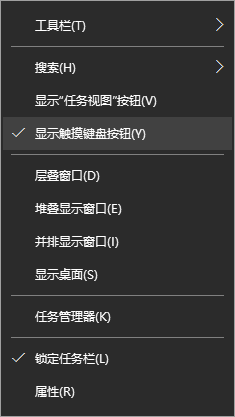
2.点击后,在任务栏右侧就会显示“触摸键盘”按钮了,我们点击该按钮即可打开我们的虚拟触摸键盘了。
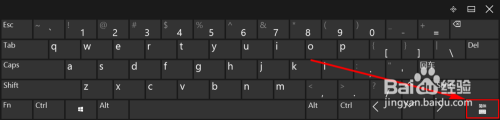
3.打开虚拟键盘之后,如果我们的电脑上有安装其他输入法。那么虚拟触摸键盘的显示可能有所不同,我们可以选择将当前输入法切换到系统自带的输入法。
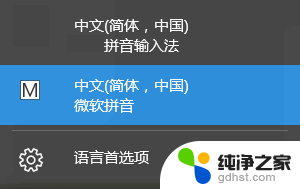
4.当然,不切换输入法也不影响接下来的操作。我们点击虚拟触摸键盘上的“输入法切换”按钮,点击后选择里面的“手写输入”即可。
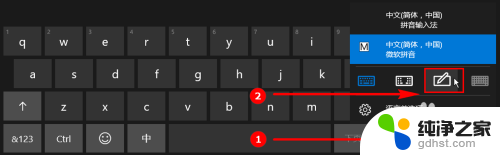
5.点击“手写输入”按钮之后,虚拟键盘会自动切换到手写输入模式。如果我们想要移动“手写输入”键盘,只需要点击虚拟触摸键盘右上角的“取消停靠”按钮即可。

6.一取消停靠后,手写输入虚拟键盘默认都会变小,我们可以在虚拟键盘上按住鼠标左键随意拖动该虚拟键盘。手写输入使用起来也很简单,只需要在小方框里手写输入或者使用鼠标绘制均可。
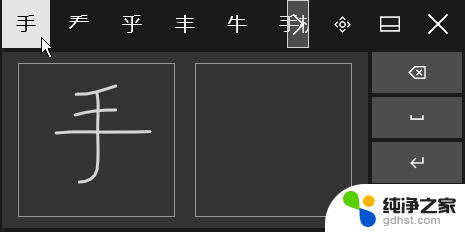
以上就是电脑输入法可以手写吗的全部内容,还有不懂的用户可以根据小编的方法来操作,希望能够帮助到大家。
- 上一篇: win10如何恢复之前的版本
- 下一篇: 电脑上怎么设置软件开机启动
电脑输入法可以手写吗相关教程
-
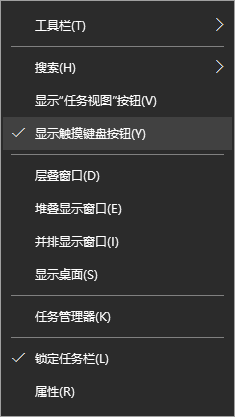 电脑可不可以手写输入
电脑可不可以手写输入2023-11-19
-
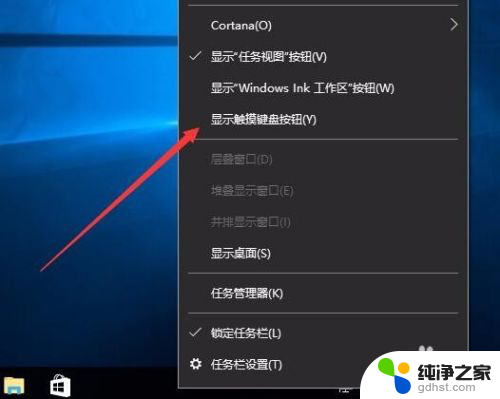 手写输入法界面怎么设置
手写输入法界面怎么设置2024-02-12
-
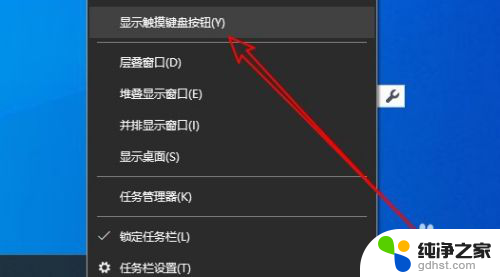 手写输入法不显示字
手写输入法不显示字2024-01-20
-
 电脑怎么调默认输入法
电脑怎么调默认输入法2024-01-09
win10系统教程推荐
- 1 电脑如何设置截屏快捷键
- 2 电脑找不到输出声音设备
- 3 windows10软件图标怎么改
- 4 小米电视怎么连电脑
- 5 锁屏桌面时钟怎么设置
- 6 打开任务管理器鼠标不受控制
- 7 文件夹如何设置双击打开
- 8 桌面文件迁移至d盘
- 9 笔记本电脑能连接wlan吗
- 10 windows10鼠标失灵了怎么办